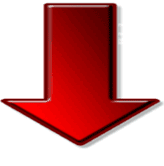Восстановление жесткого диска. Программа для восстановления жесткого диска.
Восстановление жесткого диска
 Жесткий диск (HDD) - самый хрупкий элемент компьютера, а ведь именно на нем хранится Ваша информация. И может возникнуть ситуация, когда на жестком диске появляются "битые" сектора (подробнее).
Жесткий диск (HDD) - самый хрупкий элемент компьютера, а ведь именно на нем хранится Ваша информация. И может возникнуть ситуация, когда на жестком диске появляются "битые" сектора (подробнее).
Представляю вам программу для восстановления жесткого диска. (hard disk recovery software)
HDD Regenerator - программа, которая производит восстановление жесткого диска (program to restore the hard disk). Умеет восстанавливать "битые" сектора, не прятать их, а непосредственно восстанавливать! Особенность работы — использование специального способа перемагничивания нечитаемого сектора, позволяющего, во многих вариантах, возвратить его. Чтобы достичь желаемого результата используется особый загрузочный диск / флешка, создающаяся после пуска программы. Интуитивно-понятный интерфейс на русском языке.
- Ключевые возможности:
- • Возможность обнаруживать и исправлять битые сектора.
- • Программа игнорирует файловую систему, сканируя диск на физическом уровне, в следствии этого вероятна работа с любой файловой системой, также с неотформатированными и неразбитыми на разделы жесткими дисками.
- • Возможность "прямой" работы напрямик из ОС (WinXP и старше)
- • Возможность создания загрузочных дисков и флешек.
Отличительные черты версии:
Языки: русский / английский
Год выпуска: 2011
Размер архива: 2,5mb
Использовать программу желательно, загрузив компьютер с флешки, созданной после установки HDD Regenerator, но можно попробовать восстановить жесткий диск и через Windows-интерфейс. Давайте этот вариант рассмотрим подробнее:
Краткая инструкция к применению:
Скачав архив с программой, открываем его. Запускаем файл HDD.Regenerator.v2011.exe, после установки на рабочем столе появится ярлык программы и откроется интернет-страница. Закрываем страницу и запускаем ярлык. Откроется окно программы:

Если Вы хотите запустить сканирование и восстановление жесткого диска непосредственно в Операционной системе - нажмите самую верхнюю кнопку. Появляется окно выбора дисков:

В нижней части окна выбираем диск и нажимаем - "Старт процесса". Появится предупреждение о том, что диск в использовании и предложение - для корректной работы, закрыть все программы, которые могут его использовать:

Находим программы, использующие ваш жесткий диск (антивирус например, и т. д.) и отключаем их... Нажимаем - "Повтор". Если снова получаем предупреждение, значит что-то мы пропустили, к примеру быстрая индексация поиска Windows 7 может использовать диск, который вы хотите проверить и восстановить... Тем не менее, даже если вы не смогли отключить все использующие диск службы и программы, все равно можно использовать средство восстановления. Нажимаем - "Отмена". Откроется консоль командной строки:

1. сканирование и просмотр bad-секторов.
2. сканирование (с\без восстановлением-я).
3. просмотр версии.
4. просмотр статистики сканирования.
Выбираем на клавиатуре нужную нам цифру и нажимаем Enter, к примеру - цифру 2, запустится процесс сканирования:

В нижней части окна, вы можете наблюдать кол-во "битых" секторов (bad sectors) - B и кол-во восстановленных (recovered) - R.
Но, еще раз повторюсь, для максимального использования функций программы, лучше восстанавливать жесткий диск с помощью загрузочной флешки, либо CD-DVD диска, который можно создать после установки.
СКАЧАТЬ HDD.Regenerator.v2011.rar
Статьи по теме:
Восстановление системных файлов без переустановки Windows.
Программа для определения BSOD-ошибок Windows! Видео.
Видеоурок "Восстановление данных".
Полезные, бесплатные программы и видеоуроки !
!